Adăugați meniul contextual Acces controlat la foldere în Windows 10
Accesul controlat la foldere este o nouă caracteristică a Windows 10. Este destinat să protejeze datele valoroase de aplicații rău intenționate și amenințări, cum ar fi ransomware. Dacă utilizați mult această funcție, este posibil să doriți să adăugați un meniu contextual special „Acces controlat la foldere” pentru a activa sau dezactiva rapid această funcție în Windows 10.
Publicitate
Accesul controlat la foldere monitorizează modificările pe care aplicațiile le fac fișierelor din anumite foldere protejate. Dacă o aplicație încearcă să modifice aceste fișiere, iar aplicația este pe lista neagră de funcție, veți primi o notificare despre încercare. Puteți completa folderele protejate cu locații suplimentare și puteți adăuga aplicațiile pe care doriți să le permiteți accesul la acele foldere.

Caracteristica Acces controlat la foldere este introdusă pentru prima dată în Windows 10 build 16232 ca parte a aplicației Windows Defender Antivirus.
Consultați următorul articol:
Activați accesul controlat la foldere în Windows 10
Pentru a economisi timp, puteți adăuga pe desktop meniul contextual „Acces controlat la foldere”. După aceea, veți putea activa sau dezactiva această funcție mai rapid fără a vizita aplicația Windows Security. Meniul include două comenzi pentru a activa sau dezactiva funcția. Iată cum se poate face.
Notă: trebuie să fiți conectat cu un cont administrativ a continua.
Pentru a adăuga meniul contextual Acces controlat la folder în Windows 10, urmează următoarele instrucțiuni.
- Descărcați următoarele fișiere de registry din arhiva zip: Descărcați fișierele de registru.
- Extrageți-le în orice folder doriți. Le puteți plasa chiar pe desktop.
- Deblocați fișierele *.REG.
- Faceți dublu clic pe fișierul „Adăugați meniu contextual pentru acces controlat la foldere”.
Aceasta va adăuga următorul meniu contextual.
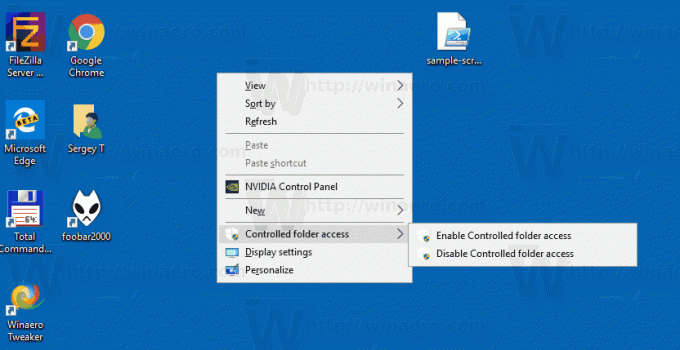
Cum functioneaza
Comanda lansează o nouă instanță a PowerShell și execută setul de cmdlet-MpPreference. Cmdletul Set-MpPreference modifică setările pentru Windows Defender. Utilizați acest cmdlet pentru a adăuga excluderi pentru extensiile de nume de fișiere, căi și procese și pentru a adăuga acțiuni implicite pentru amenințările mari, moderate și scăzute. De asemenea, permite modificarea stării caracteristicii de securitate, inclusiv caracteristica Acces controlat la foldere. Comenzile adecvate arată după cum urmează.
Activați accesul controlat la foldere:
Set-MpPreference -EnableControlledFolderAccess activat
Dezactivați accesul controlat la foldere:
Set-MpPreference -EnableControlledFolderAccess dezactivat
Comenzile trebuie executate într-un instanță PowerShell ridicată.
Modificarea de anulare este inclusă în arhiva zip menționată mai sus.
De asemenea, consultați următorul articol:
Adăugați meniul contextual Permiteți aplicația prin acces controlat la foldere în Windows 10
